編輯:更多教程
相關下載
• 刷機工具包
下載ROM
• 進入 ROM之家 下載您喜歡的 ROM
刷機准備
• 解壓工具包, 請將工具包放至磁盤根目錄下備用(路徑不能有中文,.sbf底包文件也不能有中文!)
• 根據電腦操作系統選擇 驅動 目錄下相應驅動程序進行安裝!
• 將 XT800_Recovery 目錄下的 update.zip 和 OpenRecovery 文件夾 ,都放到手機SD卡的根目錄下,請不要刪除或改名。
• 再將第二步所下載的ROM文件無需解壓直接放到手機 SD卡 / ExtRecovery / updates 文件夾下
刷入Recovery
刷入底包
• 關閉手機,按住“音量上鍵+拍照鍵+電源鍵”不放,手機屏幕顯示進入bootloader界面,再用數據線連接電腦
• 運行 RSD Lite 目錄下的 SDL.exe ,點擊“ . . . ”選擇工具包 16.22 目錄下TITA_M2_16.12.4_CDMA26R_GSATTNPRCGENB1B801B.0R_signed.sbf 文件載入,點擊 START 開始刷入底包,顯示 PASS 則為完成刷入
刷入recovery only
• 關閉手機,按住“音量上鍵+拍照鍵+電源鍵”不放,手機屏幕顯示進入bootloader界面,再用數據線連接電腦
• 運行 RSD Lite 目錄下的 SDL.exe ,點擊“ . . . ”選擇工具包下 recovery_only 目錄下 XT800_recovery_only.sbf 文件載入。
• 載入完成,並確定手機連接成功後,點擊 START,點完 START 請立即按住手機 搜索鍵+拍照鍵不放,直至刷機完成重啟進入 Recovery 模式
(過程中按住 搜索鍵+拍照鍵 的原因是刷完後不讓手機進入正常模式,一量進入正常是需要重刷!)
刷機
• 按照剛才的方法成功進入Recovery模式後,選擇 Apply SDCARD:update.zip 進入ExtRecovery模式,再選擇 Root系統 後就可以正常使用 ExtRecovery 了!
• 選擇 執行update安裝 再選擇第二步所下載的ROM文件,即可刷入!
• 完成後會返回至Recovery初始界面,選擇第一項 reboot system now 重啟進入新系統
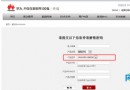 華為u8825d root刷機教程
華為u8825d root刷機教程
要刷入ROOT包前,兩件必須做的事:解鎖BootLoader+刷入Recovery: 解鎖BootLoader教程 華為U8825D官方開放解鎖,童鞋們可以到下面官方
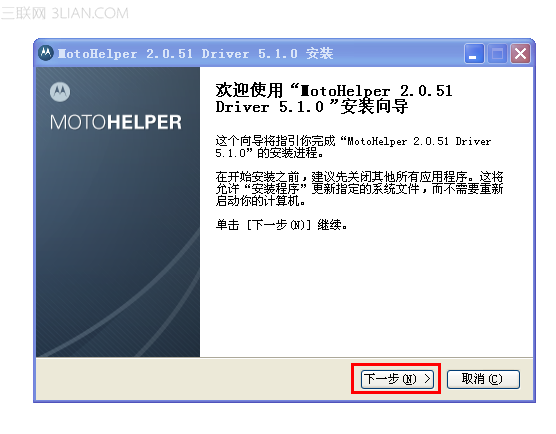 摩托羅拉Defy刷機准備工作
摩托羅拉Defy刷機准備工作
Defy刷機注意事項: 1.如果軟件版本已經升級至最新版2.3.6或者更高,請勿刷機,後果嚴重。 2.本教程只針對DEFY, 國行MOTO ME525暫不推薦刷機。
 安卓5.0系統怎麼刷機?
安卓5.0系統怎麼刷機?
安卓5.0系統怎麼刷機?android5.0刷機包安裝步驟!現就為大家介紹安卓5.0系統刷機包安裝步驟。 --安卓5.0刷機包安裝步驟 1、刷機前先在
 萬元國產機華為Mate9保時捷版開箱圖賞:全黑色一體奢華
萬元國產機華為Mate9保時捷版開箱圖賞:全黑色一體奢華
一個月前,華為在國內召開發布會,正式發布了Mate 9、Mate 9 Pro以及保時捷版Mate 9三款新機。其中,Mate 9已經開賣三周有余,而Mate 9 Pro以